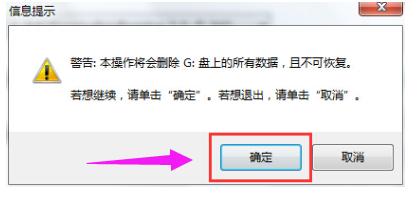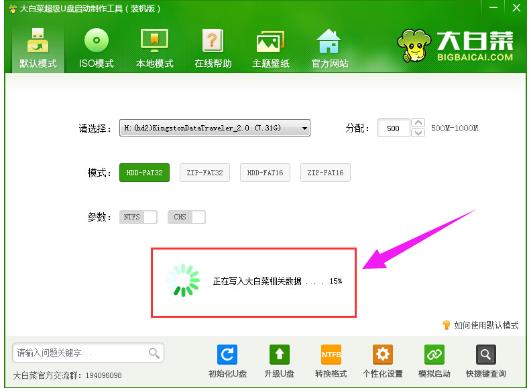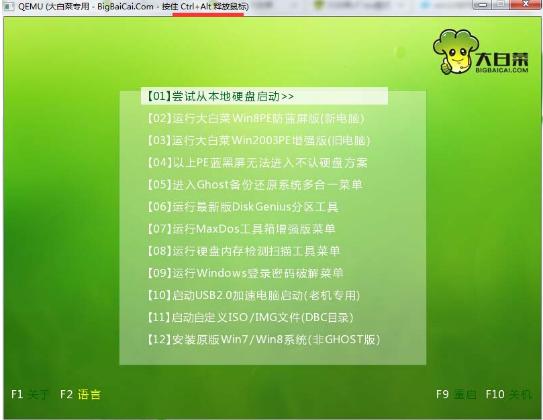制作u盘系统安装盘,图文详细说明如何制作u盘系统安装盘
发布时间:2021-05-13 文章来源:xp下载站 浏览: 60
|
U盘的称呼最早来源于朗科科技生产的一种新型存储设备,名曰“优盘”,使用USB接口进行连接。U盘连接到电脑的USB接口后,U盘的资料可与电脑交换。而之后生产的类似技术的设备由于朗科已进行专利注册,而不能再称之为“优盘”,而改称“U盘”。后来,U盘这个称呼因其简单易记而因而广为人知,是移动存储设备之一。现在市面上出现了许多支持多种端口的U盘,即三通U盘(USB电脑端口、iOS苹果接口、安卓接口)。 在日常使用过程中难免会出现问题,有时候可能错误关机一次就能导致系统损坏,而进不了系统。出现这样的问题,提前制作一个U盘启动,以后系统坏了可以直接用U盘重装系统,下面,小编跟大家介绍制作u盘系统安装盘的技巧。 使用U盘安装系统,可以根据需要安装不同的操作系统。比起使用光碟安装,这会显得更加的方便快捷高效。那么,如何使用U盘制作启动盘安装系统呢?很多的用户都不知道,下面,小编给大家带来了制作u盘系统安装盘的图文。 如何制作u盘系统安装盘 下载并且安装好大白菜装机版,打开安装好的大白菜装机版,插入u盘等待软件成功读取到u盘之后,点击“一键制作启动u盘”进入下一步操作。
系统启动盘示例1 在弹出的信息提示窗口中,点击“确定”进入下一步操作。
安装盘示例2 耐心等待大白菜装机版u盘制作工具对u盘写入大白菜相关数据的过程。
系统启动盘示例3 完成写入之后,在弹出的信息提示窗口中,点击“是(Y)”进入模拟电脑。
安装盘示例4 模拟电脑成功启动说明大白菜u盘启动盘已经制作成功,按住Ctrl+Alt释放鼠标,点击关闭窗口完成操作。
制作安装盘示例5 以上就是制作u盘系统安装盘的技巧。 U盘有USB接口,是USB设备。如果操作系统是WindowsXP/Vista/Win7/Linux/PrayayaQ3或是苹果系统的话,将U盘直接插到机箱前面板或后面的USB接口上,系统就会自动识别。 |
相关文章
本类教程排行
系统热门教程
本热门系统总排行